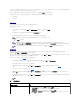Users Guide
l 将另一 CD 或 DVD 插入 Management Station CD 驱动器。
l 在“Floppy Drive”(软盘驱动器)或“CD/DVD drive”(CD/DVD 驱动器)框,单击“Browse”(浏览)并选择另一个软盘驱动器或 ISO 映像。
4. 单击“Connect”(连接)。
从虚拟介质设备断开虚拟介质设备连接
1. 在“Virtual Media”(虚拟介质)窗口,单击“Disconnect”(断开连接)。
在“Status”(状况)框,“Connected To”(连接到)列中的目标驱动器状况更改为“Not connected”( 没 有 连 接),而“ Read Bytes”(读取字节 ) 列中各个断开连接
的驱动器的数据传输率更改为“n/a”(暂无)。
2. 关闭“Virtual Media”(虚拟介质)窗口。
3. 在“Close program request”(关闭程序请求)窗口,单击“Yes”(是)关闭虚拟介质窗口。
将虚拟介质设备与远程系统断开
1. 导航到 Dell Remote Access Controller/Modular Chassis 窗口。
2. 在“Virtual Media”(虚拟介质)屏幕,单击“Detach”(分离)。
3. 提示时,单击“OK”(确定)关闭虚拟介质连接。
在“Virtual Media”(虚拟介质)屏幕,“Select a server module”(选择服务器模块)中的选项更改为“None”( 无 ) ,而“ Detach”(分离)按钮更改为
“Attach”(连接)。
4. 关闭 “Dell Digital KVM Viewer Application”(Dell 数字 KVM 查 看器应 用程序)。
在“Dell Digital KVM Viewer Application”(Dell 数字 KVM 查 看器应 用程序)窗口,单击“ Close”(关闭) 。
5. 关闭控制台重定向会话。
在 Dell Remote Access Controller/Modular Chassis 窗口,单击“Log Out”(注销)。
从虚拟介质引导
在支持的系统上,系统 BIOS 使用户能够从虚拟 CD 或虚拟软盘驱动器引导。 需要进入 BIOS 设置窗口以确保在引导顺序菜单中启用了虚拟驱动器并且可引导设备的顺序正确。
要更改 BIOS 设置,执行下列步骤:
1. 引导 Managed System。
2. 按 <F2> 进入 BIOS 设置窗口。
3. 滚动到引导顺序并按 <Enter>。
在弹出窗口中,虚拟 CD 和虚拟软盘 (USB) 驱动器与其它常规引导设备列在一起。
4. 确保已启用虚拟驱动器并且它是所列设备中具有可引导介质的第一个设备。 如果不是第一个设备,则可以根据屏幕上的说明更改引导顺序。
5. 保存更改并退出。
Managed System 重新引导。
Managed System 尝试根据引导顺序从可引导设备引导。 如果虚拟设备已连接并且有可引导介质,系统会引导至该虚拟设备。 否则,系统会忽略此设备,就像没有可引导介质的物
理设备。
使用虚拟介质安装操作系统
1. 确保操作系统安装 CD 已插入 Management Station 的 CD 驱动器。
2. 确保已选择本地 CD 驱动器并且已连接到虚拟驱动器。